В мире Minecraft существует огромное количество возможностей для коммуникации с другими игроками. Однако, иногда бывает необходимо отправить личное сообщение только определенному игроку. Для этого существует специальная команда, которая позволяет отправить приватное сообщение.
Команда для отправки личных сообщений в Minecraft выглядит следующим образом:
/msg [имя игрока] [сообщение]
Здесь "[имя игрока]" это никнейм игрока, кому вы хотите отправить сообщение, а "[сообщение]" – собственно само сообщение, которое вы хотите отправить. Например, если вы хотите отправить сообщение игроку с никнеймом "Player123", вы должны написать:
/msg Player123 Привет! Как дела?
Таким образом, игрок Player123 получит ваше сообщение и сможет на него ответить. Обратите внимание, что чтобы отправить сообщение, вы должны находиться в одном мире с игроком, которому вы хотите его отправить.
Как отправить личное сообщение в игре Minecraft?
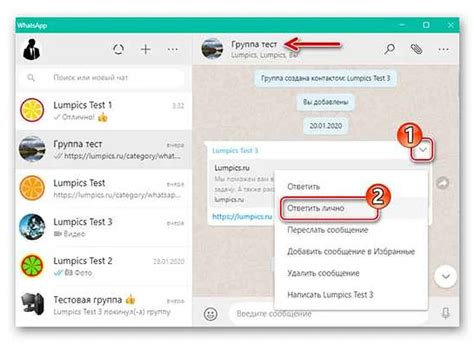
В игре Minecraft у игроков есть возможность общаться и отправлять личные сообщения другим игрокам. Это может быть полезно, если вы хотите обсудить что-то приватно или просто поздороваться с другими игроками. Вот несколько способов отправить личное сообщение в Minecraft:
Используйте команду /msg или /tell:
Введите команду /msg или /tell в чате, за которой следует имя игрока, которому вы хотите отправить сообщение, и само сообщение.
Пример: /msg ИмяИгрока Привет! Как дела?
Используйте клавишу Tab:
Начните вводить имя игрока в чате, а затем нажмите клавишу Tab на клавиатуре. Это автоматически заполнит имя игрока и позволит вам отправить сообщение.
Пример: Начните вводить /msg И и нажмите Tab, чтобы автоматически заполнить имя игрока ИмяИгрока.
Используйте клавишу стрелка вверх:
Если вы отправили сообщение игроку недавно, вы можете использовать клавишу стрелка вверх на клавиатуре, чтобы вернуться к последней команде /msg, которую вы вводили, и изменить получателя или текст сообщения.
Используйте модификаторы:
В некоторых версиях Minecraft существуют модификаторы для команд /msg и /tell, которые позволяют вам указать для сообщений другие параметры, такие как игроки в режиме невидимости или отключение звука для получателя. Проверьте документацию по версии Minecraft, которую вы используете, чтобы узнать о доступных модификаторах.
Отправка личных сообщений может быть полезной, но помните, что в игре Minecraft также существуют правила поведения и модерация, поэтому используйте эту возможность с уважением к другим игрокам.
Используйте команду /msg
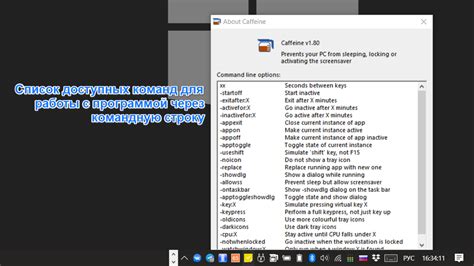
В игре Minecraft вы можете использовать команду /msg для отправки личных сообщений другим игрокам. Эта команда позволяет вам общаться приватно с другими игроками, не отвлекаясь на общедоступный чат.
Чтобы использовать команду /msg, просто введите ее, а затем укажите имя игрока и текст сообщения. Например, чтобы отправить сообщение игроку с именем John, вы можете использовать следующую команду:
/msg John Привет, как дела?
После нажатия клавиши Enter, ваше сообщение будет отправлено игроку John. Он сможет увидеть ваше сообщение в своем личном чате, и только он сможет его прочитать.
Кроме того, вы можете использовать команду /msg для ответа на личное сообщение, которое вам прислали. Просто нажмите клавишу "R" и ваше сообщение будет отправлено обратно отправителю последнего личного сообщения.
Вы также можете использовать команду /msg, чтобы отправить сообщение сразу нескольким игрокам. Просто укажите имена всех получателей через запятую после имени команды. Например:
/msg John, Jane, Bob Давайте соберемся вместе и пойдем искать сокровища!
Команда /msg также поддерживает использование символа "*" для отправки сообщения всем игрокам на сервере. Например:
/msg * Всем привет! Есть кто-нибудь готов сыграть в мини-игру?
Использование команды /msg дает вам возможность общаться с другими игроками приватно и удобно. Учтите, что использование команды /msg требует знания имен игроков, с которыми вы хотите общаться, поэтому будьте внимательны при их указании.
Укажите имя игрока, которому хотите отправить сообщение
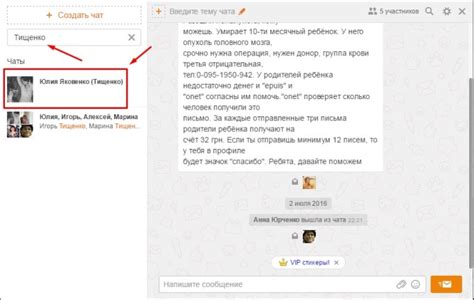
Для отправки личного сообщения в игре Minecraft вам необходимо указать имя игрока, которому вы хотите отправить сообщение. Имя игрока должно быть указано точно и без ошибок, иначе сообщение не будет доставлено.
Вы можете отправить сообщение как игроку, находящемуся на том же сервере, что и вы, так и игроку, находящемуся на другом сервере. Если игрок находится на другом сервере, вам потребуется указать его полный адрес сервера, включая IP-адрес и номер порта.
Чтобы отправить сообщение игроку, выполните следующую команду:
- Откройте чат, нажав клавишу "T" или вводом символа "/".
- Введите команду "/msg (имя игрока) (сообщение)".
- Замените "(имя игрока)" на имя игрока, которому вы хотите отправить сообщение.
- Замените "(сообщение)" на само сообщение, которое вы хотите отправить.
Пример команды для отправки сообщения игроку с именем "Steve":
/msg Steve Привет, как дела?Если игрок находится на другом сервере, вы должны указать его полный адрес сервера, используя следующую команду:
/msg (IP-адрес):(номер порта) (имя игрока) (сообщение)Замените "(IP-адрес):(номер порта)" на адрес сервера, на котором находится игрок, "(имя игрока)" на имя игрока, а "(сообщение)" на само сообщение.
Пример команды для отправки сообщения игроку "Steve", находящемуся на сервере с IP-адресом "192.168.0.1" и портом "25565":
/msg 192.168.0.1:25565 Steve Привет, как дела?Укажите имя игрока точно и проверьте адрес сервера, чтобы быть уверенным, что ваше сообщение достигнет своего адресата.
Напишите свое сообщение и отправьте
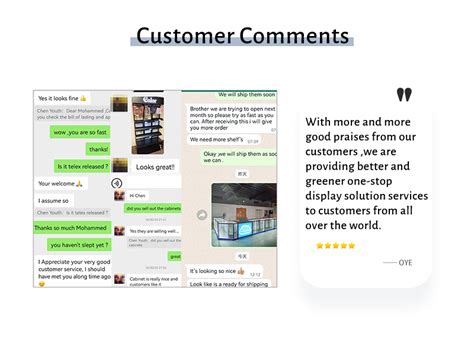
Если вы хотите отправить личное сообщение в игре Minecraft, есть несколько способов сделать это.
Первый способ - использовать команду /msg или /tell. Например, чтобы отправить сообщение игроку с ником "player123", вам нужно ввести следующую команду:
- Откройте чат, нажав клавишу "T".
- Введите команду в следующем формате: /msg player123 Текст вашего сообщения.
- Нажмите клавишу "Enter", чтобы отправить сообщение.
Второй способ - использовать команду /w или /whisper. Эта команда работает аналогично предыдущей, но более компактна. Например:
- Откройте чат, нажав клавишу "T".
- Введите команду в следующем формате: /w player123 Текст вашего сообщения.
- Нажмите клавишу "Enter", чтобы отправить сообщение.
Третий способ - использовать команду /tellraw. Эта команда позволяет отправлять сообщения с определенным форматированием, таким как цвет текста и использование различных тегов. Например:
- Откройте чат, нажав клавишу "T".
- Введите команду в следующем формате: /tellraw player123 {"text":"Текст вашего сообщения","color":"blue"}.
- Нажмите клавишу "Enter", чтобы отправить сообщение.
Независимо от выбранного способа, убедитесь, что вы правильно указываете никнейм игрока и орфографию сообщения. И помните, что личные сообщения видны только получателю и вам, они не отображаются публично в чате.




